Vous ne trouvez pas de sonnerie de votre chanson préférée ? Vous ne voulez pas payer pour des sonneries ? Vous êtes au bon endroit. Vous apprendrez ici comment mettre une musique en sonnerie iPhone en quelques minutes.
Vous trouverez ci-dessous un guide détaillé, étape par étape, qui couvre tout ce que vous devez savoir pour transformer avec succès n’importe quel fichier audio en sonnerie pour votre iPhone.
Changer la sonnerie par défaut sur iPhone
Sur iPhone, vous trouverez plusieurs sonneries installées par défaut. Il est donc possible de choisir une sonnerie qui vous plaît. Et si vous n’aimez pas les sonneries que vous retrouvez sur votre iPhone, passez à la seconde méthode.
Voici donc les étapes à suivre pour changer sonnerie iPhone :
- Pour commencer, allez dans Réglages > Sons.
- Cliquez ensuite sur « Sonnerie ».
- Et enfin, sélectionnez la sonnerie que vous souhaitez utiliser.
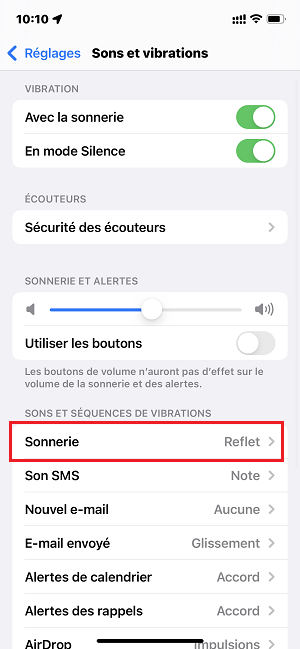
Comment mettre une musique en sonnerie sur iPhone sans iTunes, avec AnyTrans
AnyTrans d’iMobie est le gestionnaire iOS ultime qui permet de réaliser différentes tâches. Cet outil vous permet de transférer les fichiers et les données entre différents appareils, ainsi que vous pouvez mettre une musique en sonnerie iPhone sans iTunes.
Avantages d’AnyTrans :
- Convertissez automatiquement les MP3 au format m4r (m4r est le seul format que l’iPhone peut reconnaître comme sonnerie) pour vous afin que vous puissiez les définir comme sonnerie directement, ce qu’iTunes ne peut pas faire.
- N’importe quelle partie de n’importe quelle musique, aussi longtemps que vous le souhaitez, peut être transformée en sonnerie. Peu importe son format mp3, m4a, m4r, WMA, Wav, FLAC, ou autre.
- Que la chanson provienne de votre iPhone, iPad, iPod, ordinateur, bibliothèque iTunes, même l’audio ou la musique de fond d’une vidéo provenant d’Internet, peut être ainsi transformée en sonnerie.
Comment mettre une sonnerie personnalisée iPhone avec AnyTrans :
- Pour commencer, vous devez installer AnyTrans sur votre PC ou Mac, puis lancez-le et connectez votre iPhone via le câble USB.
- Après cela, cliquez sur l’icône « Gestionnaire de sonnerie » que vous trouverez à gauche, en bas.
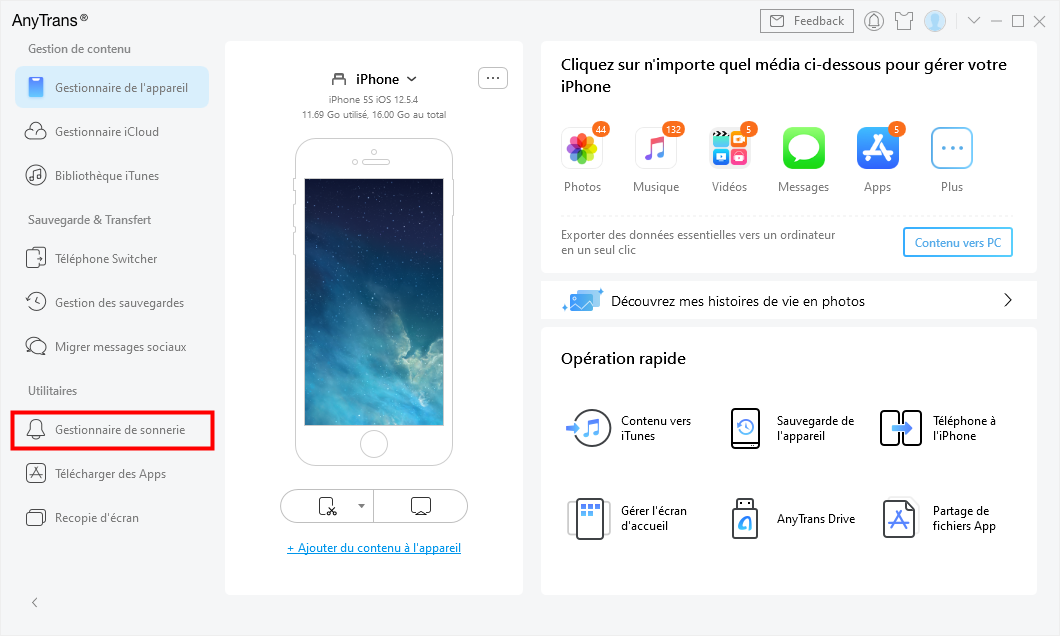
- Ensuite, si vous avez des chansons sur votre iPhone, cliquez sur « Importez de l’appareil ».
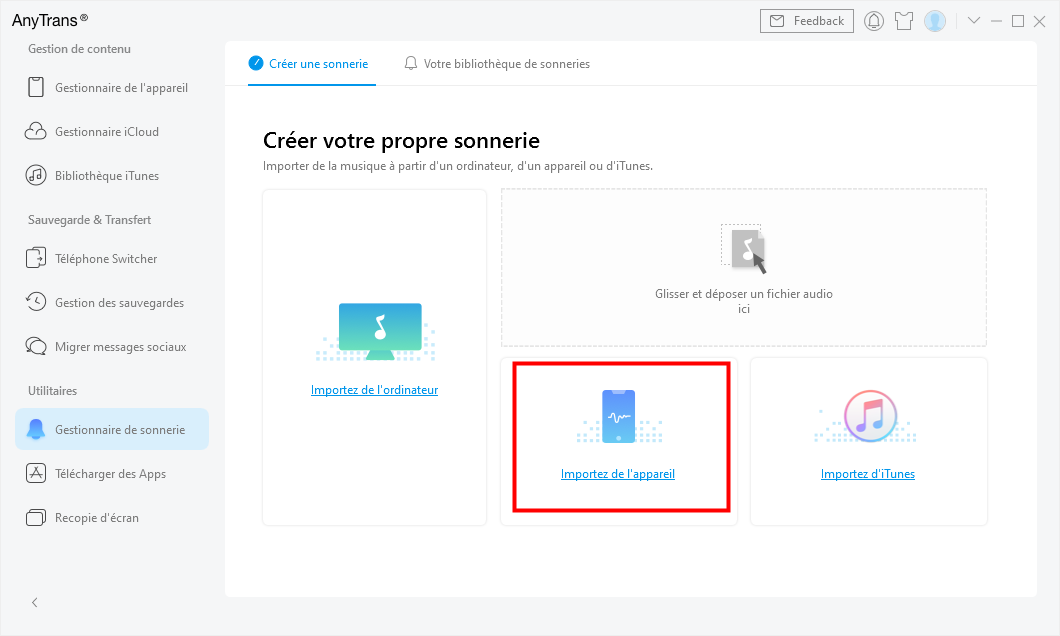
- Sélectionnez la chanson à modifier en sonnerie puis cliquez sur « Oui ».
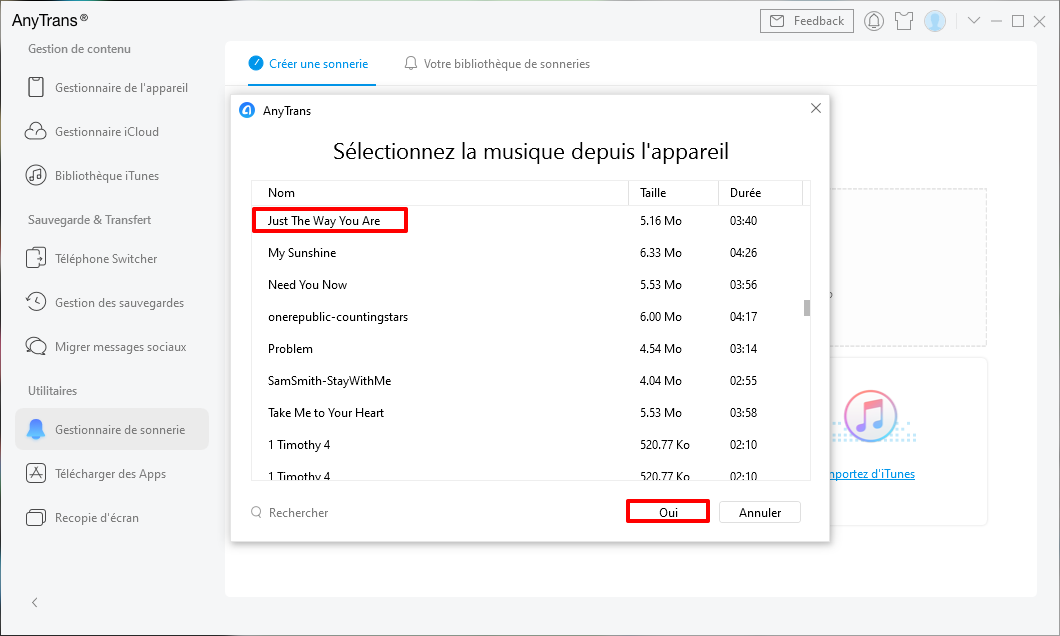
- Enfin, sélectionnez la portion de la musique que vous souhaitez mettre en sonnerie puis tapez sur « Importer vers l’appareil ».
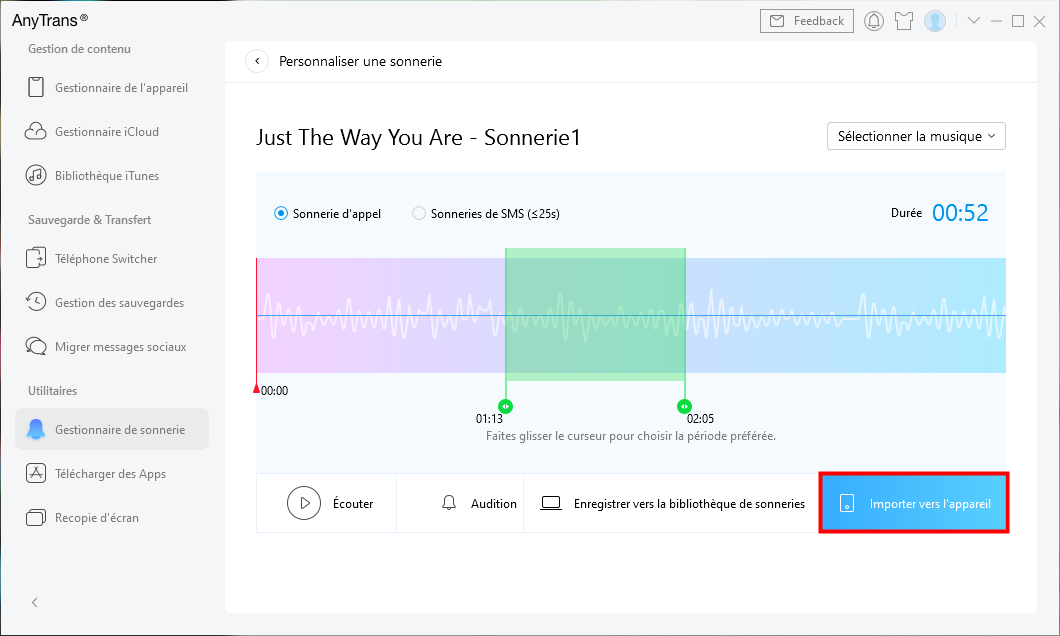
Choisir une sonnerie pour un contact
iOS permet également de choisir une sonnerie pour un contact spécifique. Vous pouvez par exemple mettre une sonnerie spéciale pour une personne.
Afin de choisir une sonnerie pour un contact, suivez les étapes ci-dessous :
- Lancez d’abord l’application contacts puis sélectionnez un contact.
- Ensuite, cliquez sur « Modifier » puis sur « Sonnerie ».
- Enfin, sélectionnez une sonnerie puis cliquez sur « OK ».
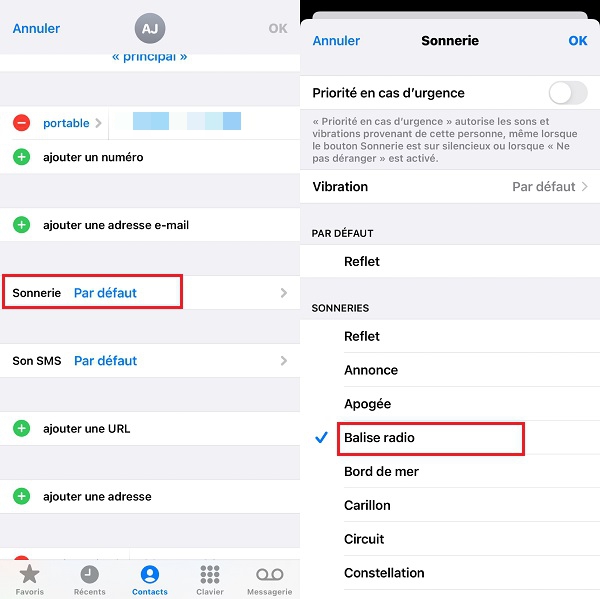
Mettre une musique en sonnerie avec iTunes
Cette méthode via iTunes, pour définir une chanson comme sonnerie sur iPhone est plus complexe que celle réalisée avec AnyTrans.
En outre, vous devez également noter que la dernière version d’iTunes ne prend pas en charge cette fonction de création de sonneries puisque l’onglet « Sonneries » a été supprimé. Voici comment définir une musique MP3 comme sonnerie sur iPhone, avec iTunes :
Commencez par sélectionner et définir un fichier :
- Lancez iTunes et connectez votre iPhone au PC.
- Ajoutez le fichier MP3 à iTunes.
- Faites un clic droit sur la chanson et sélectionnez « Obtenir des informations ».
- Cliquez sur l’onglet Options.
- Réglez l’heure de début et l’heure de fin.
- Cliquez ensuite sur « OK ».
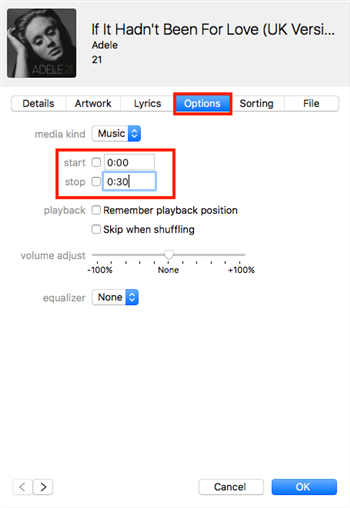
Convertissez le fichier MP3 en AAC puis ajoutez-le à votre iPhone :
- Cliquez à nouveau sur la chanson et cliquez sur le fichier.
- Sélectionnez « Créer une version AAC ».
- iTunes convertit les 30 secondes spécifiées en une nouvelle chanson.
- Faites glisser la nouvelle version AAC hors d’iTunes vers le dossier que vous avez sélectionné.
- Supprimez la version de 30 secondes d’iTunes.
- Ouvrez le dossier qui contient le fichier AAC de 30 secondes que vous avez fait glisser hors d’iTunes.
- Cliquez avec le bouton droit de la souris et choisissez « Renommer » pour changer l’extension du fichier de .m4a à .m4r et confirmer.
- Double-cliquez sur le fichier et il sera ajouté à la bibliothèque de sonneries d’iTunes.
- Synchronisez votre iPhone.
- Vous pourrez ensuite vous rendre dans les réglages et sélectionner votre nouvelle sonnerie.
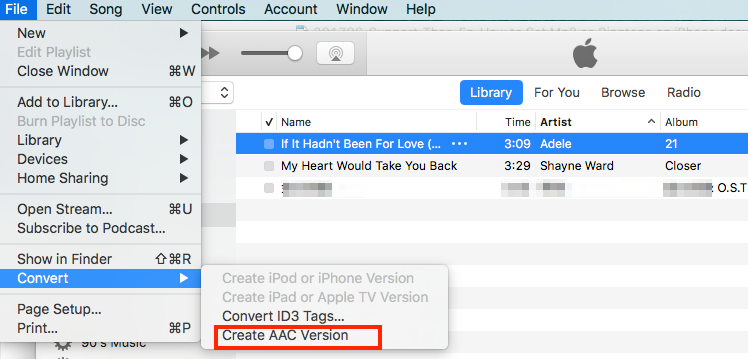
Conclusion
Et voilà, vous savez maintenant comment faire pour mettre une musique en sonnerie iPhone. La méthode la plus simple reste celle qui est proposée par AnyTrans, car vous n’aurez pas besoin de convertir votre fichier. Il suffit juste de sélectionner la musique, et de couper le morceau que vous souhaitez obtenir pour votre sonnerie.
N’hésitez pas à partager ce guide sur les réseaux sociaux pour en faire profiter vos abonnés.






Bonjour,
Mon iphone S6+ est bloqué, il y a indication dans l’ecran : support.apple.com/iphone/restore.
Comment résoudre ce problème.
Bien Cordialement.
Bonjour,
En contactant le support Apple ;-)